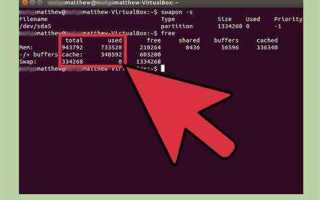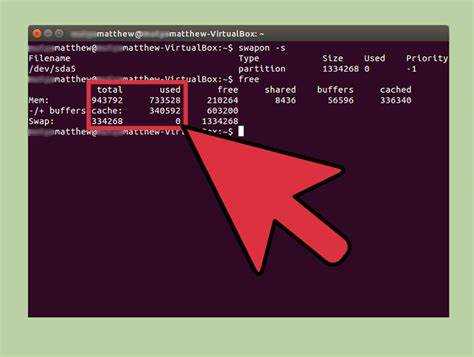
Swap-память (или файл подкачки) играет ключевую роль в управлении памятью в операционных системах, в том числе в Windows 10. Это область на жестком диске, которая используется для временного хранения данных, когда физическая RAM заполнена. В некоторых случаях стандартный размер swap памяти может не соответствовать требованиям пользователя, что приводит к замедлению работы системы. Важно понимать, как настроить этот параметр для оптимизации работы компьютера.
Изменение размера swap памяти в Windows 10 позволяет вам настроить систему под конкретные задачи, такие как работа с большими файлами, играми или интенсивными приложениями. В Windows 10 процесс управления swap файлом довольно прост, но требует внимательности, так как неправильные настройки могут негативно сказаться на производительности.
Размер файла подкачки по умолчанию автоматически управляется системой, но его можно настроить вручную для достижения наилучших результатов. Для этого потребуется доступ к настройкам системы, а также понимание того, какие значения будут оптимальными для вашей конфигурации. Это особенно важно для пользователей, которые часто используют ресурсоемкие приложения или работают с большими объемами данных.
Проверка текущего размера swap памяти в Windows 10
Для проверки текущего размера swap памяти в Windows 10 нужно выполнить несколько шагов. Этот процесс позволяет узнать, сколько пространства выделено для файла подкачки, который используется системой для хранения данных, когда оперативной памяти недостаточно.
1. Откройте «Панель управления». Для этого нажмите клавишу Win, введите «Панель управления» и выберите соответствующий результат.
2. Перейдите в раздел «Система и безопасность», затем выберите «Система».
3. В левой части окна выберите «Дополнительные параметры системы». В открывшемся окне «Свойства системы» перейдите на вкладку «Дополнительно».
4. В разделе «Быстродействие» нажмите кнопку «Параметры». В открывшемся окне выберите вкладку «Дополнительно».
5. В разделе «Виртуальная память» нажмите кнопку «Изменить». Здесь отображается текущий размер swap памяти для каждого из доступных дисков.
6. Вы увидите текущий размер файла подкачки, который может быть задан автоматически или вручную. Размер может варьироваться в зависимости от конфигурации системы, например, от объема физической памяти и настроек.
Для точной диагностики также можно использовать командную строку. Откройте её с правами администратора, введите команду winsat mem и получите информацию о текущем использовании памяти, включая swap файл.
Шаги для изменения размера файла подкачки
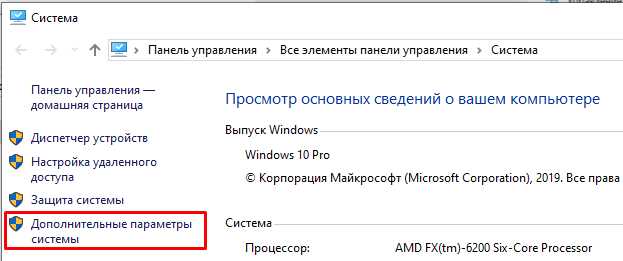
Чтобы изменить размер файла подкачки в Windows 10, выполните следующие действия:
- Нажмите правой кнопкой мыши на кнопку «Пуск» и выберите «Система».
- Перейдите в раздел «Дополнительные параметры системы». Для этого в меню «Система» выберите «Дополнительные параметры системы» на правой панели.
- В открывшемся окне «Свойства системы» перейдите на вкладку «Дополнительно».
- Нажмите на кнопку «Параметры» в разделе «Быстродействие».
- В новом окне выберите вкладку «Дополнительно» и нажмите кнопку «Изменить» в разделе «Виртуальная память».
- Снимите галочку с опции «Автоматически управлять размером файла подкачки для всех дисков».
- Выберите диск, на котором хотите изменить размер файла подкачки, и выберите вариант «Управлять размером файла подкачки вручную».
- Укажите начальный и максимальный размер файла подкачки в мегабайтах. Рекомендуется установить начальный размер равным объему установленной оперативной памяти, а максимальный размер – в 1,5–2 раза больше объема RAM.
- Нажмите «Установить» и подтвердите изменения нажатием «ОК».
- Перезагрузите компьютер, чтобы изменения вступили в силу.
После перезагрузки Windows начнёт использовать новый размер файла подкачки. При необходимости можно повторить эти шаги для корректировки параметров в будущем.
Как настроить автоматическое управление размером swap памяти
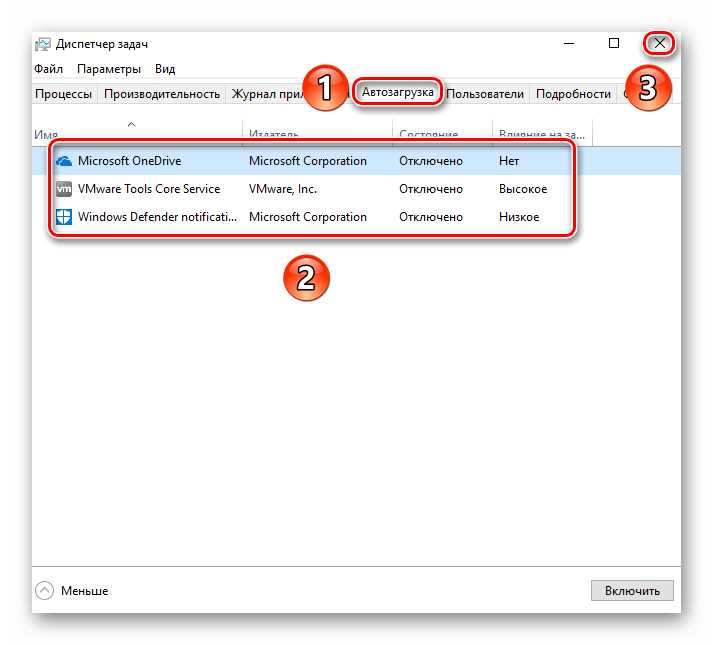
Для автоматического управления размером swap памяти в Windows 10 необходимо воспользоваться встроенной системой управления виртуальной памятью. Это позволяет операционной системе автоматически подстраивать размер файла подкачки в зависимости от нагрузки и доступных ресурсов.
Для включения автоматического управления размером swap памяти выполните следующие шаги:
- Откройте «Панель управления» и перейдите в раздел «Система и безопасность».
- Выберите «Система», затем нажмите на «Дополнительные параметры системы» слева.
- В окне «Свойства системы» на вкладке «Дополнительно» нажмите кнопку «Параметры» в разделе «Производительность».
- В открывшемся окне выберите вкладку «Дополнительно», затем нажмите кнопку «Изменить…» в разделе «Виртуальная память».
- В новом окне убедитесь, что опция «Автоматически управлять размером файла подкачки для всех дисков» включена. Это позволит Windows регулировать размер файла подкачки без вашего вмешательства.
- Нажмите «ОК» и перезагрузите компьютер для применения изменений.
После этих настроек операционная система будет самостоятельно изменять размер swap памяти в зависимости от текущей загрузки оперативной памяти и потребностей системы. Рекомендуется использовать этот режим, если вы не хотите вручную контролировать размер файла подкачки, а также если на вашем компьютере часто меняются требования к памяти.
Если система продолжает испытывать нехватку памяти, несмотря на автоматическое управление swap, возможно, потребуется увеличить объем оперативной памяти или настроить использование других видов памяти, таких как временные файлы или файлы подкачки на SSD для улучшения производительности.
Ручная настройка размера swap файла для улучшения производительности

Для оптимизации производительности системы на Windows 10 важно правильно настроить swap файл, который отвечает за виртуальную память. Размер swap файла напрямую влияет на скорость работы приложений и стабильность системы. Ручная настройка может быть полезной, если стандартные параметры не подходят для вашего компьютера.
Основной рекомендацией является установка фиксированного размера файла подкачки. В отличие от автоматической настройки, где размер файла может изменяться в зависимости от загрузки, фиксированный размер позволяет избежать фрагментации и улучшить производительность. Обычный размер файла подкачки – это объем оперативной памяти умноженный на 1,5-3 раза, но для некоторых задач, например, при работе с большими данными, этот размер может быть увеличен.
Чтобы настроить swap файл вручную, выполните следующие шаги:
- Откройте «Панель управления» и выберите «Система и безопасность».
- Перейдите в раздел «Система», затем нажмите «Дополнительные параметры системы».
- В открывшемся окне выберите вкладку «Дополнительно» и нажмите «Параметры» в разделе «Производительность».
- Перейдите во вкладку «Дополнительно» и в разделе «Виртуальная память» нажмите «Изменить».
- Отключите опцию «Автоматически управлять размером файла подкачки для всех дисков».
- Выберите диск, на котором хотите настроить swap файл, и установите параметры вручную. Введите начальный и максимальный размер файла. Рекомендуемый начальный размер – это объем оперативной памяти, а максимальный – в 1,5-2 раза больше.
- Нажмите «Установить» и перезагрузите систему.
Важно помнить, что слишком маленький размер swap файла может вызвать замедление работы системы, особенно при высоких нагрузках. С другой стороны, чрезмерно большой размер файла не всегда оправдан, так как может занять много места на жестком диске и не дать существенного прироста в производительности.
Оптимальная настройка swap файла зависит от специфики работы вашего ПК. Например, для пользователей, занимающихся редактированием видео или 3D-графикой, может потребоваться значительно больше виртуальной памяти, чем для обычного серфинга в интернете. В таких случаях увеличьте размер swap файла в 2-3 раза больше объема оперативной памяти.
Также стоит учитывать тип жесткого диска. Для SSD-дисков часто рекомендуется не увеличивать размер файла подкачки слишком сильно, чтобы избежать частых записей, которые могут ускорить износ устройства. В таких случаях можно оставить файл подкачки минимальным или полностью отключить его, если система располагает достаточным объемом оперативной памяти.
Как уменьшить размер swap памяти при недостатке места на диске
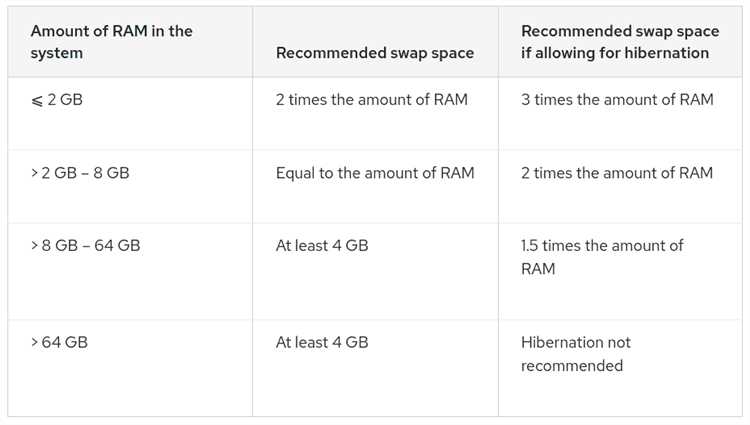
Если на вашем диске недостаточно свободного места, а swap память занимает значительный объем, можно уменьшить ее размер, чтобы освободить место для других нужд системы. Это можно сделать, изменив параметры файла подкачки или переместив его на другой диск.
Для начала откройте окно «Система» через меню «Пуск» или комбинацию клавиш Win+Pause. Перейдите в раздел «Дополнительные параметры системы», затем в «Параметры» в категории «Быстродействие». Здесь выберите «Настройки», откроется новое окно, в котором перейдите во вкладку «Дополнительно». В разделе «Виртуальная память» нажмите «Изменить».
В появившемся окне вы можете отключить файл подкачки или задать его размер вручную. Если хотите уменьшить размер, выберите диск, на котором находится файл подкачки, и установите опцию «Указать размер» вместо «Автоматически управлять размером». Рекомендуется установить начальный и максимальный размер файла подкачки одинаковым, чтобы избежать изменений, которые могут негативно сказаться на производительности.
Если на основном диске слишком мало места, рассмотрите вариант перемещения файла подкачки на другой диск с большим объемом свободного места. Для этого выберите другой диск, где вы хотите разместить swap файл, и задайте соответствующие параметры размера. После этого перезагрузите компьютер, чтобы изменения вступили в силу.
Еще одной мерой для экономии места может быть уменьшение размера файла подкачки на диске, на котором система установлена, и увеличение его на другом диске, если это возможно. Это поможет сбалансировать использование дискового пространства и сохранить стабильную работу системы.
Вопрос-ответ:
Как изменить размер swap памяти в Windows 10?
Для изменения размера swap памяти (файла подкачки) в Windows 10 нужно зайти в «Панель управления», выбрать «Система и безопасность», затем перейти в раздел «Система». В левой части окна нужно кликнуть на «Дополнительные параметры системы», в появившемся окне выбрать вкладку «Дополнительно», затем в разделе «Быстродействие» нажать на «Параметры». В открывшемся окне необходимо перейти на вкладку «Виртуальная память» и нажать «Изменить». Здесь можно установить размер файла подкачки вручную или выбрать автоматическое управление. После изменений нужно перезагрузить компьютер, чтобы они вступили в силу.
Можно ли отключить swap память в Windows 10?
Да, можно. Чтобы отключить swap память (файл подкачки) в Windows 10, необходимо перейти в настройки виртуальной памяти, как описано выше. В окне «Виртуальная память» нужно снять галочку с опции «Автоматически управлять размером файла подкачки для всех дисков». После этого выберите диск, для которого хотите отключить файл подкачки, и выберите «Без файла подкачки». Примените изменения, и перезагрузите компьютер. Однако стоит учитывать, что отключение swap памяти может повлиять на стабильность работы системы, особенно при нехватке оперативной памяти.
Как выбрать оптимальный размер swap памяти для Windows 10?
Оптимальный размер swap памяти зависит от объема установленной оперативной памяти и нагрузки на систему. Обычно рекомендуется устанавливать размер файла подкачки в 1,5–2 раза больше объема ОЗУ. Например, если у вас 8 ГБ оперативной памяти, то размер файла подкачки можно установить в пределах 12-16 ГБ. Однако если у вас достаточно много оперативной памяти (например, 16 ГБ и больше), размер файла подкачки можно уменьшить. Важно, чтобы файл подкачки не был слишком маленьким, иначе система может работать нестабильно.
Что делать, если система использует слишком много swap памяти в Windows 10?
Если система использует слишком много swap памяти, это может свидетельствовать о том, что в операционной системе не хватает оперативной памяти для выполнения текущих задач. Для решения этой проблемы можно попробовать несколько вариантов: увеличить объем оперативной памяти, уменьшить количество одновременно работающих программ, которые требуют много ресурсов, или изменить настройки файла подкачки (например, увеличить его размер). В некоторых случаях также может помочь обновление драйверов и системы, так как проблемы с использованием памяти могут быть вызваны программными сбоями.